教你用CorelDraw设计立体感超强的吊坠,教程的吊坠绘制非常的漂亮,立体感的表现也非常的强,喜欢的朋友一起来学习吧。
先来看效果图:

1、先画这样九个正方形。
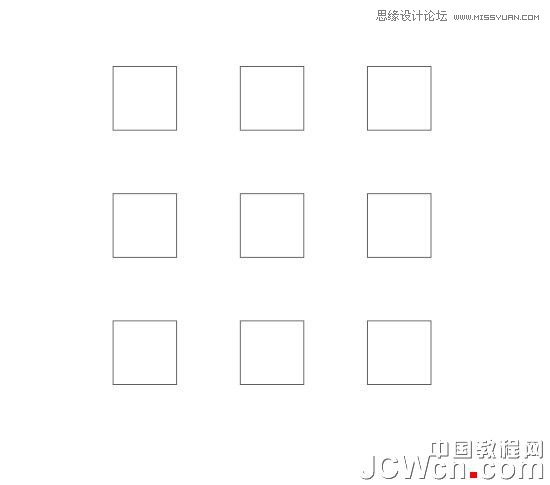
2、再把它他们组合一下;
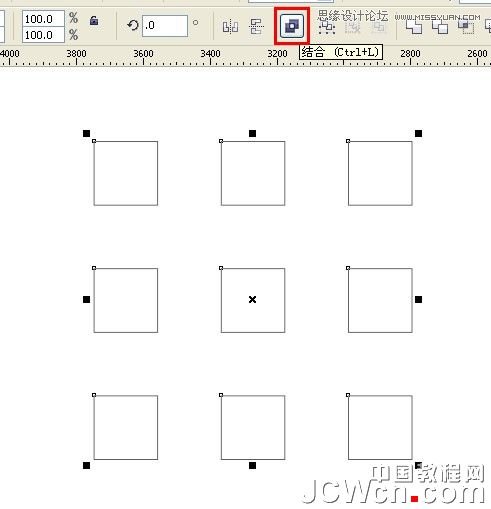
3、造型工具选里面的节点
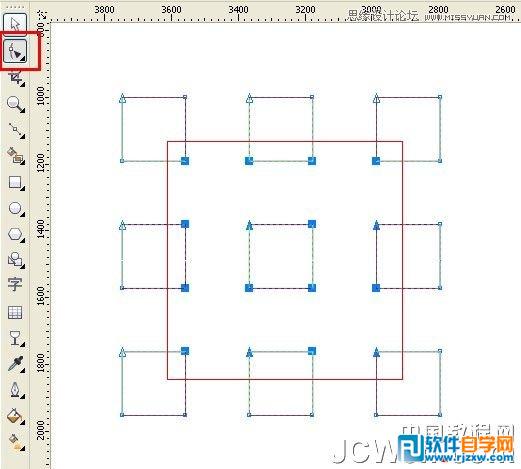
4、点属性栏里的对齐节点,水平和垂直都勾上
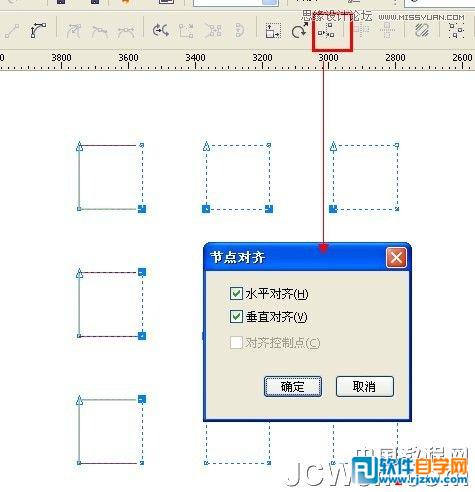
教你用CorelDraw设计立体感超强的吊坠,教程的吊坠绘制非常的漂亮,立体感的表现也非常的强,喜欢的朋友一起来学习吧。
先来看效果图:

1、先画这样九个正方形。
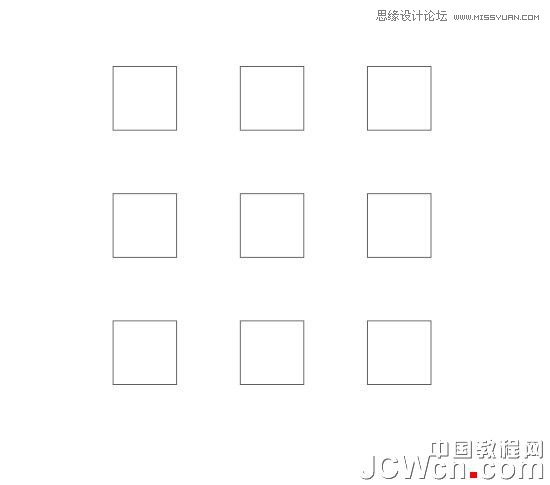
2、再把它他们组合一下;
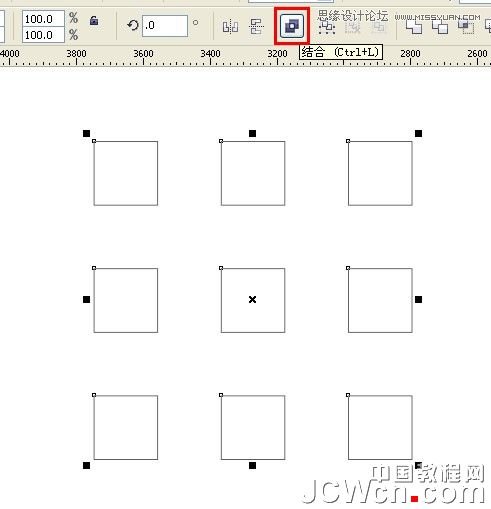
3、造型工具选里面的节点
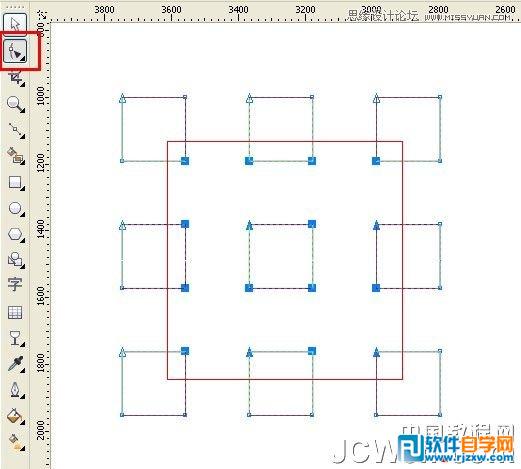
4、点属性栏里的对齐节点,水平和垂直都勾上
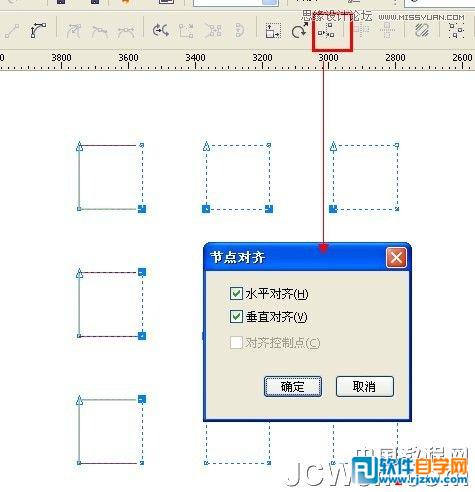
教你用CorelDraw设计立体感超强的吊坠,教程的吊坠绘制非常的漂亮,立体感的表现也非常的强,喜欢的朋友一起来学习吧。
5、对齐后的效果
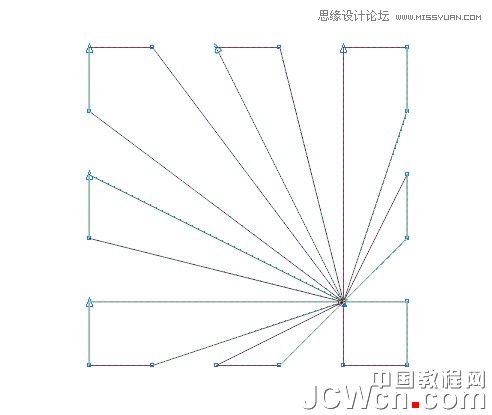
6、旋转一下角度
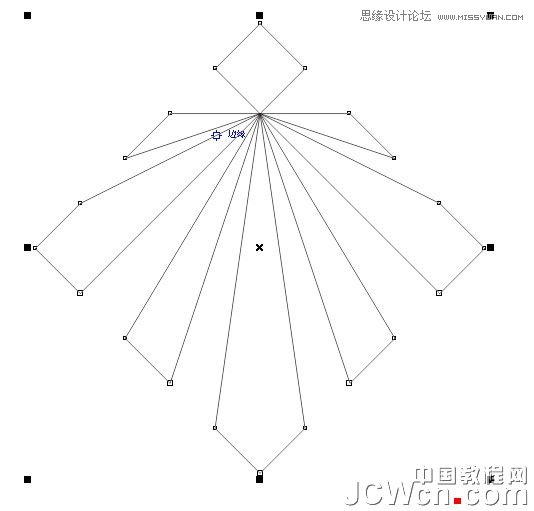
7、加一些结构线,和底下的修剪修剪
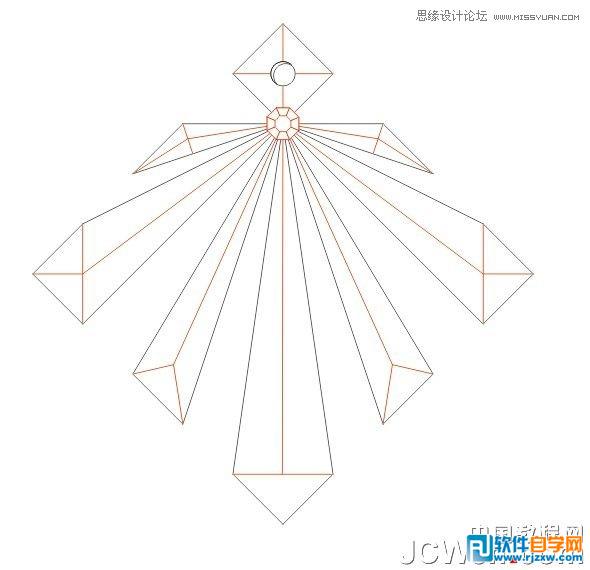
8、渐变填充就OK了。


标签: CorelDRAW




